Come aiutare con il debug delle estensioni di Joomla
Gli sviluppatori di Joomunited si impegnano a fornire il miglior servizio possibile e a rendere la tua estensione il più ottimale possibile.
Eseguiamo, su ogni versione, centinaia di test automatici e, naturalmente, test manuali della vecchia scuola. Ma ehi, succede un bug! soprattutto nei casi in cui hai installato una (o tonnellate di) estensioni che causano qualche tipo di incompatibilità. Per mantenere il tuo sito web Joomla attivo e funzionante, i nostri sviluppatori vogliono risolvere il tuo problema il più rapidamente possibile.
In questo post, spiegheremo come fornire le giuste informazioni allo sviluppatore in modo che possa comprendere e risolvere rapidamente l'errore.
Questo post sarà suddiviso in 3 fasi:
- Abilita la segnalazione degli errori PHP di Joomla
- Identificare gli errori PHP
- Controlla errori javascript
Abilita la segnalazione degli errori PHP di Joomla
La modalità di debug viene attivata su Joomla quando gli sviluppatori stanno risolvendo alcuni problemi. Abilitando il sistema di debug, lo sviluppatore può visualizzare i dettagli su come Joomla sta renderizzando il sito.
È davvero facile da attivare.
Accedi al tuo pannello di controllo Joomla
Fare clic sul Configurazione globale nel menu a sinistra
Fare clic sulla scheda Server , dovrebbe essere nelle schede elencate nella parte superiore della pagina
Nelle Impostazioni del server , vedrai un'opzione chiamata "Segnalazione errori", seleziona il massimo, quindi fai clic su Salva in alto a sinistra della pagina.
Fai uno screenshot dell'errore. Ora che hai impostato la segnalazione degli errori al massimo, sarai in grado di vedere gli errori PHP nel frontend. Basta fare uno screenshot e aggiungerlo al ticket.
Lo screenshot dovrebbe includere l'errore e il collegamento in cui si verifica, inclusi il nome del file e l'errore restituito.
Diversi tipi di errori PHP di Joomla
Errori di analisi o errori di sintassi PHP
L'errore di analisi si verifica se c'è un errore di sintassi nello script; l'output è "Errori di analisi". Un errore di analisi interrompe l'esecuzione dello script. Ci sono molte ragioni per cui si verificano errori di analisi in PHP. Questo tipo di errore può impedire la corretta visualizzazione dei contenuti o il funzionamento di alcune funzionalità, il che può danneggiare gravemente l'esperienza d'uso delle estensioni Joomla.
Le cause più comuni degli errori di analisi sono le seguenti:
- Citazioni non chiuse
- Parentesi mancanti o extra
- Parentesi graffe non chiuse
- Punto e virgola mancante
Errori fatali PHP
Anche questi sono errori critici, ad esempio l'istanziazione di un oggetto di una classe inesistente o la chiamata di una funzione inesistente. Questi errori causano l'immediata interruzione dello script, con conseguente mancata visualizzazione di una pagina vuota e un messaggio di errore (se la segnalazione degli errori di Joomla è attivata).
PHP segnala errori
Si tratta di piccoli errori non critici che PHP riscontra durante l'esecuzione di uno script Joomla, ad esempio l'accesso a una variabile non ancora definita (undefined). Per impostazione predefinita, tali errori non vengono visualizzati in Joomla; verranno visualizzati una volta attivata la segnalazione degli errori di Joomla al massimo. Su un sito web di produzione, questa operazione non è consigliata, poiché si verifica molto spesso.
Tuttavia, la tua pagina verrà comunque caricata, senza alcun impatto sul contenuto o sulla funzionalità dell'estensione Joomla.
Errori di avviso PHP
Un errore di avviso non interrompe l'esecuzione dello script, in quanto non è un errore critico.
Un errore di avviso si verifica quando, ad esempio, un'estensione Joomla passa un parametro errato nella funzione o quando si include un file esterno tramite la funzione include(), ma il file non esiste.
PHP: file mancante
Come indicato nel titolo, un file è mancante o non è accessibile. Potrebbe essere stato semplicemente rimosso per errore, oppure rimosso dopo un aggiornamento dell'estensione di Joomla, ma comunque richiamato. Il messaggio di errore può essere un avviso o, in alcuni casi, impedire l'esecuzione dello script, ad esempio se rimuovo il file di configurazione di Joomla, viene restituito un messaggio specifico:
Controlla errori javascript
Cercheremo gli errori Javascript con la console di Chrome o Firefox. A seconda del browser, il nome è leggermente diverso, ma seguendo Chrome e Firefox, la chiameremo "Console". Per aprire la console, segui questi passaggi:
dal tuo browser web, fai clic con il pulsante destro del mouse su "Ispeziona", nel frontend in qualsiasi parte del tuo sito.
Seleziona la scheda "Console". Cliccando con il tasto destro del mouse si apriranno gli strumenti per sviluppatori sul lato destro della pagina. Clicca su "Console".
Controlla gli errori , con la console aperta, riproduci l'errore che ti aspettavi e dai un'occhiata alla console, gli errori sono testi in rosso che descrivono dove si trova il conflitto javascript.
Se hai trovato un errore JavaScript, fai uno screenshot della versione estesa dell'errore per includerlo nel tuo ticket/post.
Invia/Condividi la segnalazione dei problemi di Joomla
Ora che hai tutte queste informazioni, aiuterai lo sviluppatore ad accelerare il processo, basta andare per tutte le informazioni che hai raccolto e sul tuo biglietto / post, ricordiamo, gli articoli sono:
- Gli screenshot che hai preso con l'errore PHP
- Una cattura dell'errore JavaScript
Se segui questi passaggi e ci invii le informazioni corrette, lo sviluppatore sarà in grado di eseguire un processo di debug più veloce e ti ringraziamo molto in anticipo :)
Crea e condividi un nuovo account utente Joomla per scopi di supporto
La creazione di un nuovo utente amministratore è talvolta un modo rapido per mostrare al team di supporto di cosa tratta il problema. Prima di iniziare con tale processo, un breve promemoria che:
- Si consiglia di rimuovere gli account utente amministratore creati per scopi di supporto
- Tutte le informazioni condivise con il nostro team sono protette e rimarranno private
Per creare un nuovo utente, per prima cosa accedi al tuo sito di amministrazione. Dopo aver effettuato l'accesso, ti troverai nella dashboard di Joomla. Vai quindi nella sezione a sinistra e clicca su "Utenti".
Potrai vedere la Dashboard degli utenti, in alto a sinistra ci sarà un pulsante verde "Nuovo".
Compila tutte le informazioni e nella scheda "Gruppo utenti assegnato" clicca su "Super utenti"
Infine, clicca su Salva.
L'utente per il supporto verrà creato, ora basta aggiungere le credenziali al tuo ticket e tutto sarà fatto ;)
Quando ti iscrivi al blog, ti invieremo un'e-mail quando ci saranno nuovi aggiornamenti sul sito, così non te li perderai.
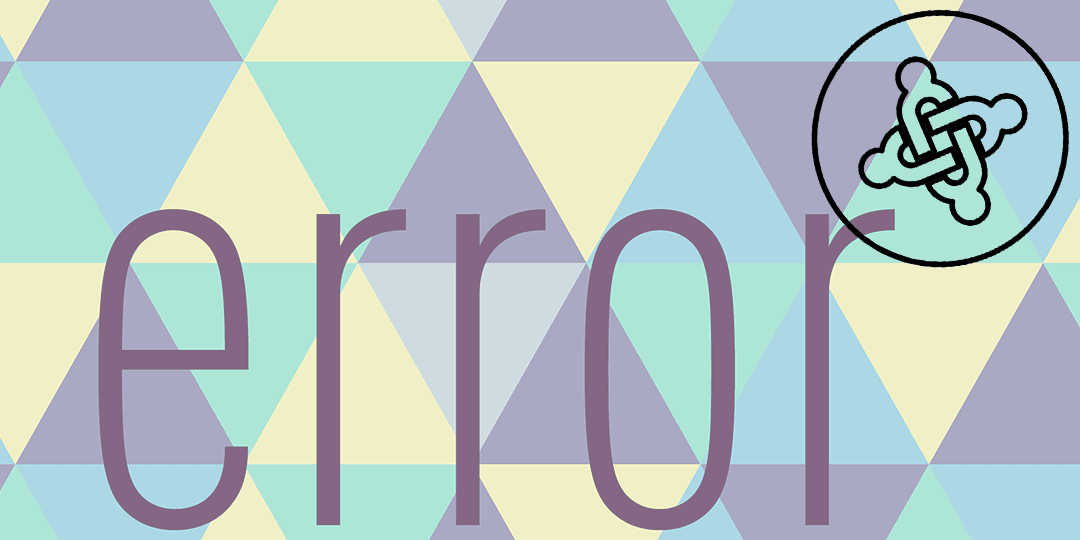














Commenti 2
Mrb. Projelerin bölümünde
"Queste sono le tue cartelle in c:/wamp64/www
Per usarle come collegamento http, devi dichiararle come VirtualHos" böyle bir hata ile karşılaştım.
bu hata nasıl giderilebilir.
teşekkürler
Ciao, se vuoi caricare l'host locale, puoi digitare nella barra degli indirizzi http://locahost o 127.0.0.0